Примеры использования 3D-анимации текста
3D-анимацию используют в разных сферах. Вот несколько примеров, где можно использовать 3D-текст.
Видеоролики и презентации
3D-текст помогает сделать видеоролики и презентации более впечатляющими и запоминающимися. Например, заголовки и важные моменты выделяют с помощью анимации текста, чтобы привлечь внимание зрителя.
Видеоигры
В видеоиграх 3D-текст используют, чтобы создать меню, титры, подсказки и так далее. Анимация текста в играх добавляет динамику и улучшает общий пользовательский опыт.

Рекламные ролики
В рекламе 3D-текст часто используют, чтобы представить продукт или бренд. Анимация может подчеркнуть особенности и ключевые преимущества. Если добавить анимацию, то с большой долей вероятности пользователь обратит внимание на бренд или продукт.

Социальные сети
В социальных сетях 3D-текст используют, чтобы создать эффектные посты или сторис. Анимация текста помогает выделить важную информацию и делает контент более интересным и привлекательным.
Теле- и кинопроизводство
В кино и на телевидении 3D-текст используют в заставках, титрах и других графических элементах.
Логотипы и брендинг
3D-анимация текста идеально подходит, чтобы создавать анимированные логотипы и фирменные знаки. Это помогает бренду выделиться и запомниться аудитории.

профессия 3D artist
12 месяцев
профессия 3D artist
Создавайте миры и персонажей для геймдева, рекламы, анимации и медиа

Пошаговая инструкция, как создать 3D-текст в Cinema 4D
Кажется, что это сложно. Но есть подробная инструкция, как создать анимацию 3D-текста в Cinema 4D. Установите эту программу и пробуйте повторить.
Читайте также:
Как создать свой шрифт: инструкция
Шаг 1: Создаем сцену и композицию
Для начала создаем новую сцену в Cinema 4D. Это будет наша рабочая область.
- Открываем Cinema 4D.
- Переходим в меню File и выбираем New, чтобы создать новый проект.
Шаг 2: Добавляем текст и выбираем шрифт
Теперь добавим текст в нашу сцену. В меню слева находим инструмент Text.
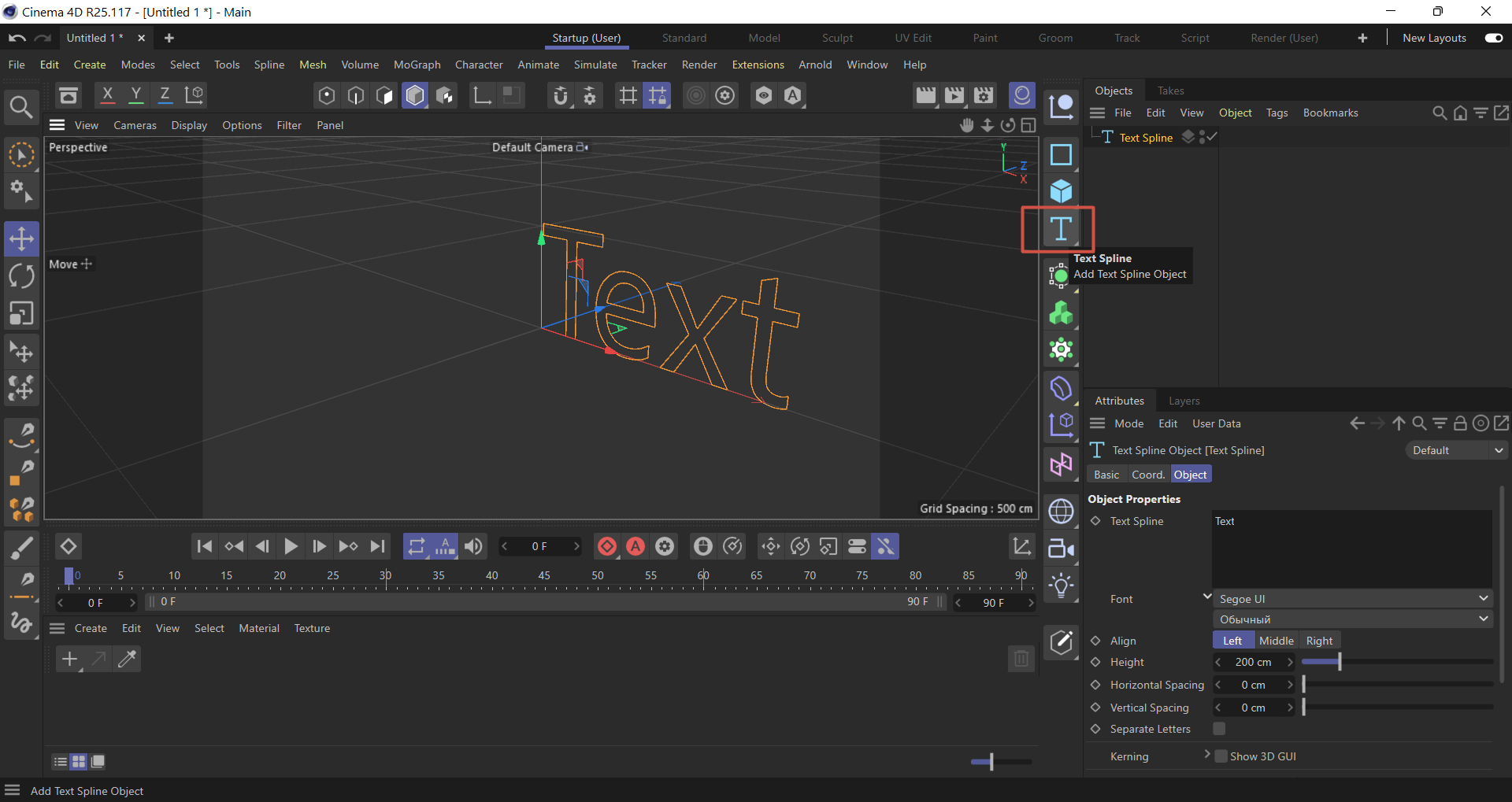 Настраиваем текст
Настраиваем текст
Вводим текст, который будем анимировать.
В свойствах текста выбираем подходящий шрифт. Это можно сделать в панели справа, где написано Attributes.
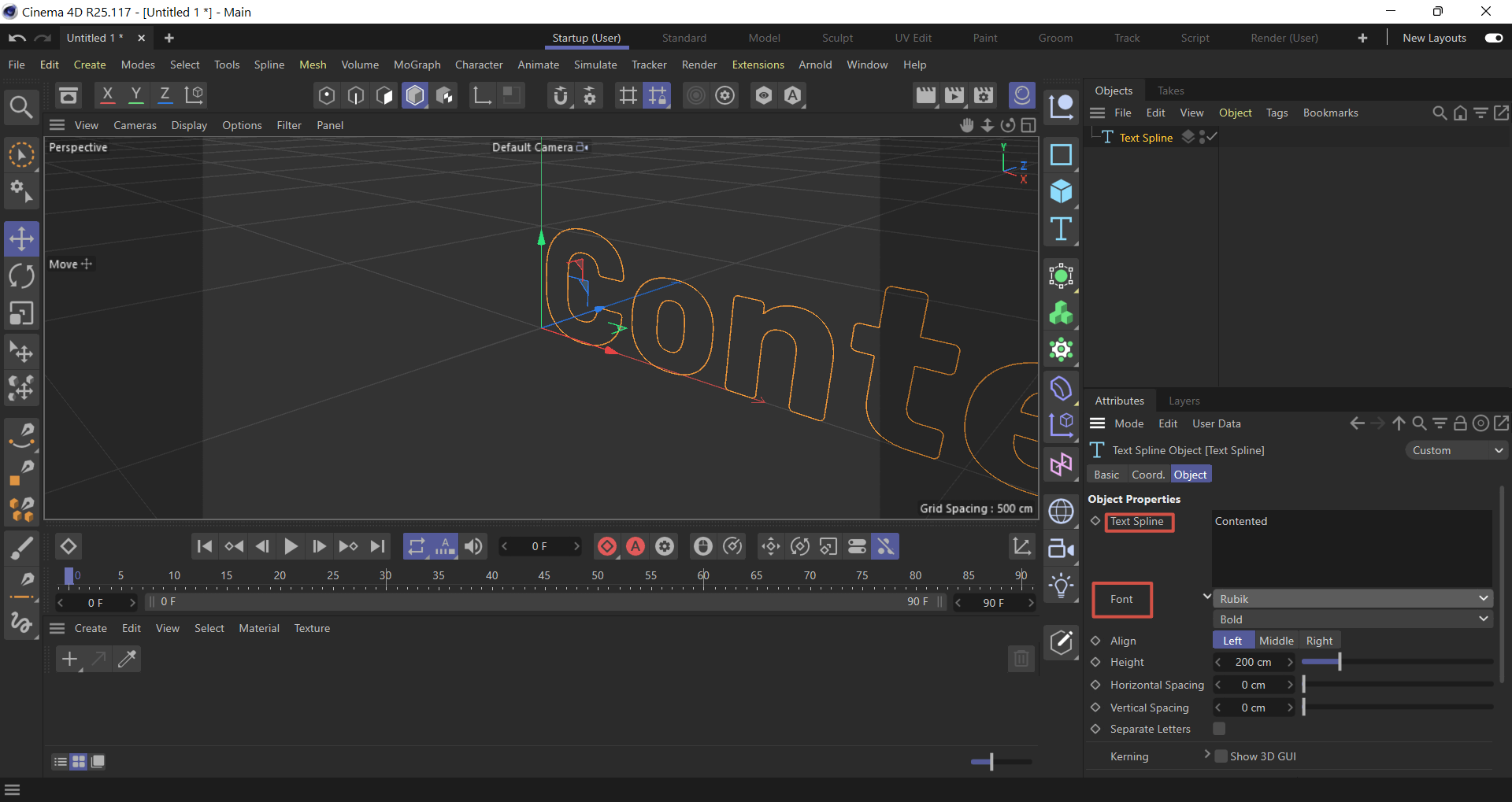 Создаем шрифт
Создаем шрифт
3D artist
профессия| 12 месяцев
3D artist

Научитесь работать с Fusion 360, ZBrush, Blender, Substance Painter, Maya, Cinema 4D и получите 8 сильных работ в портфолио. Практика на брифах от известных компаний и хакатоны с реальными заказчиками
научиться
Шаг 3: Создаем анимацию 3D-текста
Добавляем выдавливание Extrude и размещаем текст под ним. Настраиваем силу выдавливания и скругления краев.
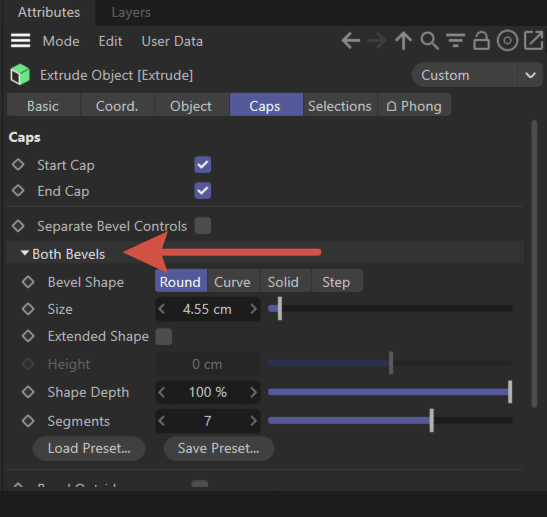 Скругление
Скругление
Дублируем текст, перемещаем его немного назад и добавляем галочку напротив Bevel outside. Добавляем в проект Fracture и делаем базовые материалы.
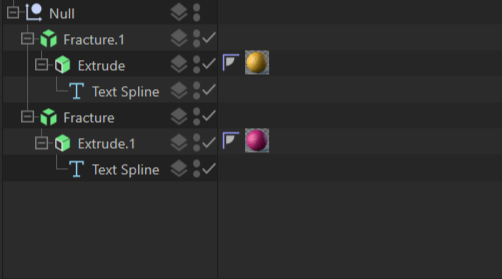 Fracture
Fracture
Во вкладке Fracture меняем режим на Explode Segments, чтобы анимировать текст побуквенно.
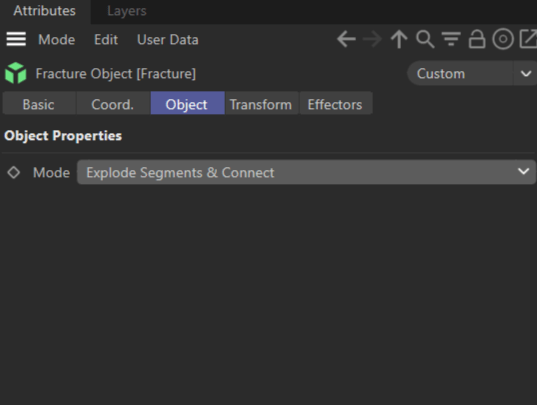 Изменяем тип
Изменяем тип
Добавляем эффектор Plain в сцену и применяем его к каждому Fracture.
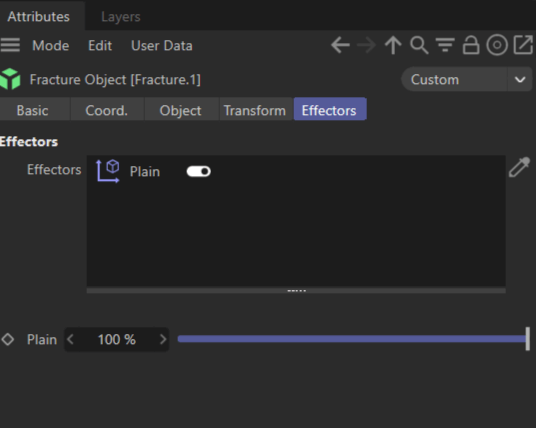 Добавляем Plain
Добавляем Plain
Меняем параметры Plain, чтобы анимировать текст. Можно поменять положение, масштаб, вращение.
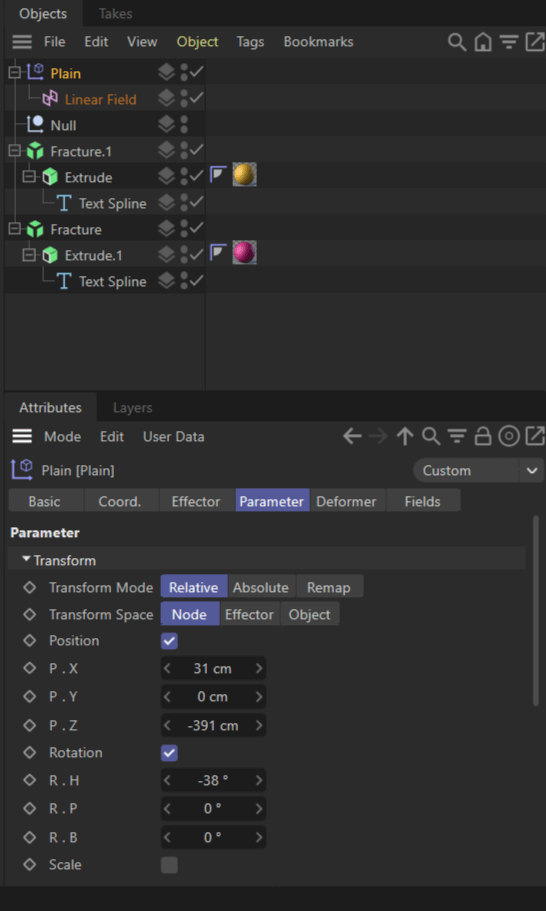 Настраиваем Plain
Настраиваем Plain
Ставим ключи анимации в Linear field, перемещаемся по таймлайну и ставим второй ключ анимации.
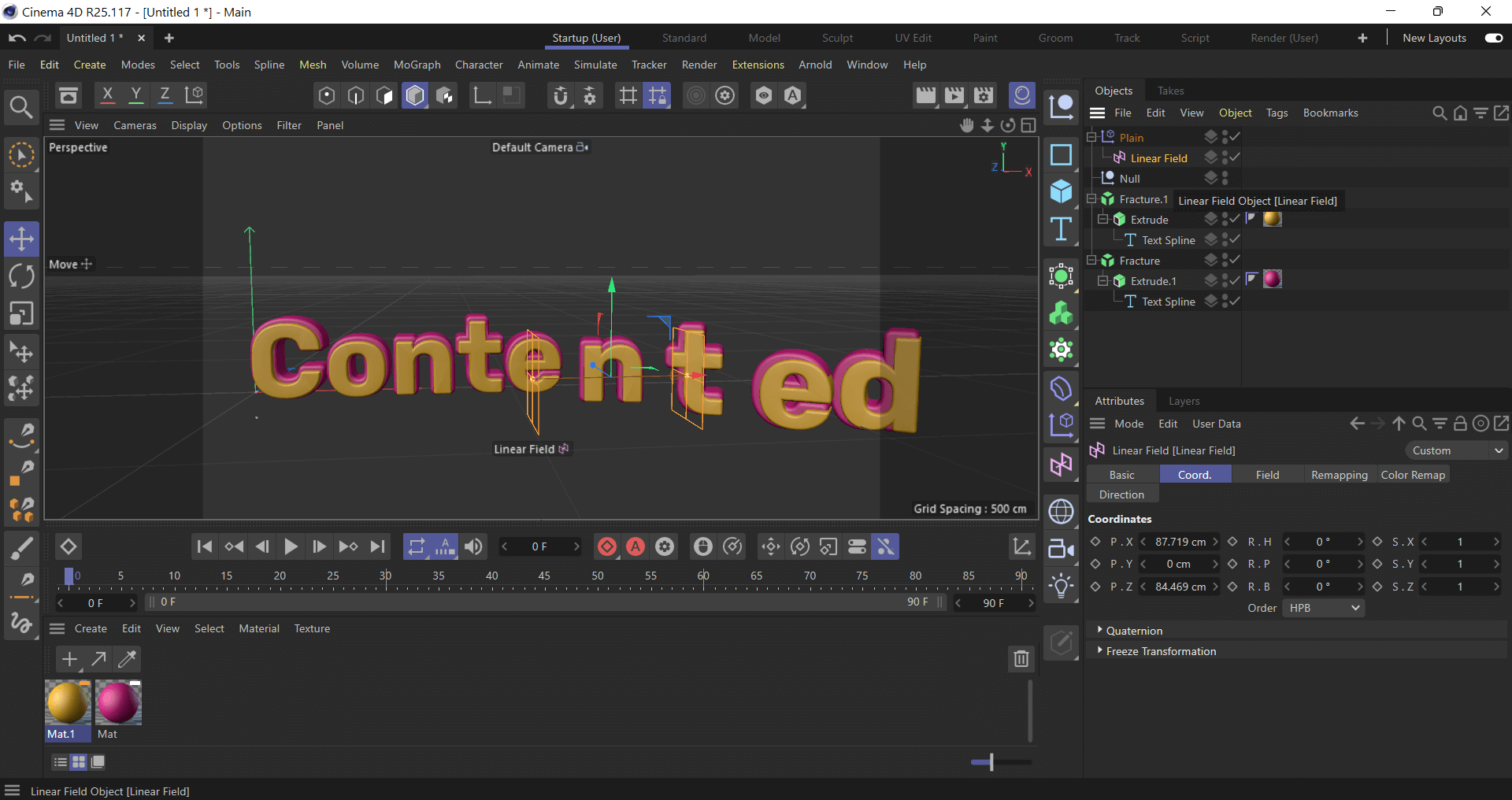 Linear field
Linear field
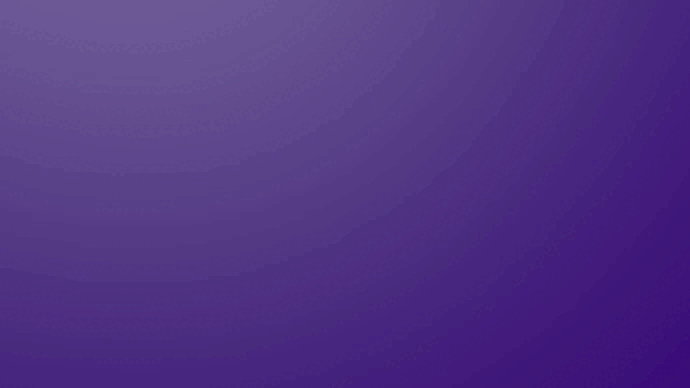 Итоговая анимация 3D-текста
Итоговая анимация 3D-текста
Главное о том, как создать анимацию 3D-текста в Cinema 4D
Анимированный 3D-текст используют в видеороликах и презентациях, видеоиграх и социальных сетях, в логотипах и брендинге, теле- и кинопроизводстве.
Чтобы создать анимацию 3D-текста, следуйте инструкции:
- Создаем текст, подбираем шрифт и придаем ему объем.
- Добавляем эффектор, чтобы появилась возможность анимировать.
- Настраиваем параметры трансформации и ставим ключи анимации.
3D artist
3D artist
Получите востребованную профессию 3D-дизайнера. Обучение на геймифицированной платформе. Дипломный проект и 4 кейса от реальных заказчиков, стажировка TDS Virtual Production и поддержка карьерного центра. Курс английского для дизайнеров и курс по дизайн-инструменту на выбор в подарок
научиться